بغض النظر عن مدى إبداعك أو مدى صعوبة عملك ، فهناك مصدر إزعاج يبدو أنه يعمل على تقليل الإنتاجية لكثير من العمال: البريد الإلكتروني.
بدون هذه الأعجوبة من التكنولوجيا غير الحديثة ، فإن معظم وظائفنا بالكاد موجودة. ومع ذلك ، ففي معظم أيام الأسبوع ، لا يبدو البريد الإلكتروني وكأنه مجرد وقت ممتع وقائمة لا تهدأ تلوح في الأفق فوق رؤوسنا.
لم يكن يجب أن يكون هذا الطريق!
أنا مهووس كبير لمنتجات Google ، لذلك فأنا على دراية كبيرة بقدرات Gmail. أشعر بالحيرة دائمًا عندما يشتكي أحدهم من مقدار البريد الإلكتروني الذي يتلقاه ومدى صعوبة إدارته.
إنها ليست بتلك الصعوبة. عليك فقط استخدام الأدوات المتاحة لك.
لقد جمعت بين النصائح والحيل والأدوات المفضلة التي استخدمتها قليلاً والتي تجعل إدارة Gmail أكثر سهولة ، وذلك لأن ذلك التطبيق الذي استخدمه وهو تطبيق شائع لحسابات العمل والحسابات الشخصية.
إذا كنت تستخدم تطبيقًا مختلفًا للبريد الإلكتروني ، فسيتم ترجمة بعض هذه النصائح ، أو قد تجد إعدادات أو أدوات مماثلة. إن لم يكن ... قم بالتبديل إلى Gmail. لماذا لا تستخدمها بالفعل؟ إركب. لا أستطيع أن أنشر شخصيا هذا المنتج بما فيه الكفاية.
فيما يلي ستة طرق لإفشال صندوق الوارد الخاص بك ، واستعادة وقتك وزيادة إنتاجيتك في مكان العمل ، أو كموظف مستقل أو في حياتك الشخصية:
1. تكوين علبة الوارد الخاصة بك
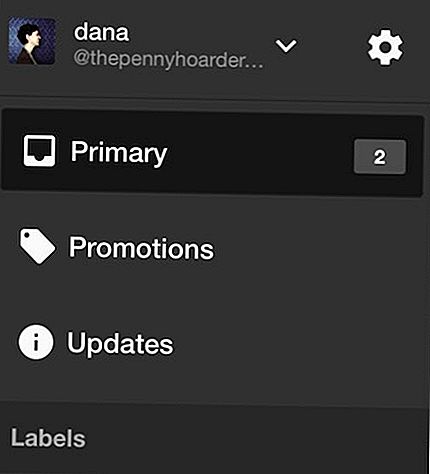
يتيح لك إعداد Gmail تمكين أو تعطيل علامات التبويب في صندوق البريد الوارد: الأساسي ، والاجتماعية ، والترقيات ، والتحديثات ، والمنتديات.
يصنف Gmail بريدك تلقائيًا في علامات التبويب هذه ، بحيث لا يكون لديك كومة ساحقة في بريدك الوارد كل يوم.
على سبيل المثال ، إذا تلقيت بريدًا إلكترونيًا كجزء من قائمة بريدية - وهي رسالة إخبارية ، على سبيل المثال - فسوف تندرج تحت علامة التبويب "الرسائل الترويجية". ستقع الرسائل التلقائية من التطبيقات التي قمت بالتسجيل عليها ضمن التحديثات.
في معظم الحالات ، هذه الرسائل ليست ملحة ، لذلك ستتمكن من التركيز على الأراضي في البريد الوارد الأساسي والوصول إلى علامات التبويب الأخرى لاحقًا.
2. إنشاء علامات وفلاتر

إذا كنت تريد تصنيف بريدك يدويًا أو بمزيد من التفاصيل عما تسمح به علامات تبويب Gmail ، فيمكنك إجراء ذلك باستخدام التصنيفات.
ضمن "التصنيفات" في إعداداتك ، سترى جميع التصنيفات الافتراضية وأي تسميات مخصصة أنشأتها.
أنشئ تصنيفات لمساعدتك في فرز البريد الإلكتروني ورؤية تلك المتعلقة بموضوع معين - على سبيل المثال ، "مبيعات الملاعب".
ضمن "الفلاتر والعناوين المحظورة" ، يمكنك إنشاء فلاتر لتطبيق التصنيفات تلقائيًا على الرسائل واتخاذ إجراءات معينة.
على سبيل المثال ، أتعاون مع فريقي عبر محرّر مستندات Google ، ومن المفيد بالنسبة لي تلقي إشعارات بالبريد الإلكتروني من التعديلات أو التعليقات التي يتركها المحرّرون في المسودات. لكنهم سيعانون من علبة الوارد طوال اليوم إذا لم أكن أتشاجر معهم.
لقد أنشأت العلامة "محرّر مستندات Google" وفلتر لتطبيق هذا التصنيف على جميع البريد من docs.google.com - وتجاوز البريد الوارد.
لذلك يتم تصنيف جميع إشعارات المستندات بشكل دقيق تحت هذا التصنيف - مثل المجلد - وعندما يحين وقت العمل على المراجعات ، يمكنني فتح هذا المجلد واستخدامه كقائمة مهام.
3. العب مع Gmail Labs
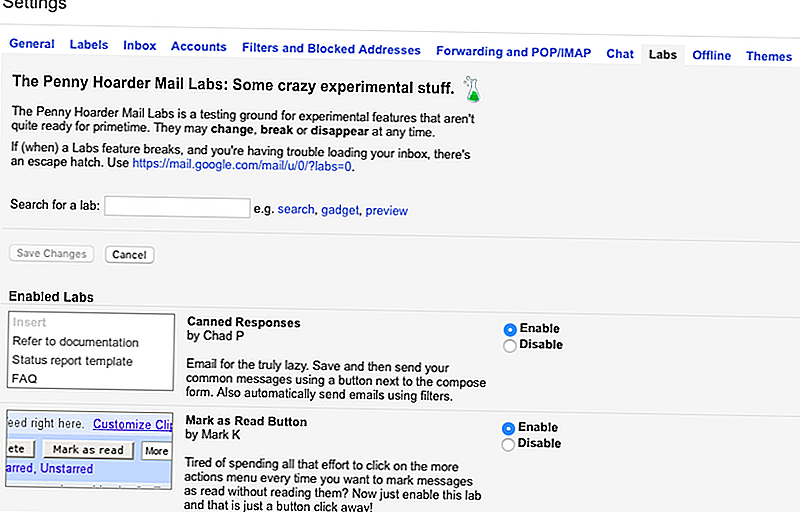
تُعد ميزات Gmail الاختبارية ميزات تجريبية تقطع شوطًا كبيرًا في تخصيص البريد الوارد. ابحث عن الميزات الاختبارية ضمن إعدادات Gmail.
اللمسات الصغيرة ، مثل وضع علامة على زر القراءة ، يمكن أن تجعل التنقل عبر البريد الوارد مشغولًا أسهل بكثير.
أنا أستعمل الردود الجاهزةالذي يحفظ نماذج البريد الإلكتروني للرسائل الشائعة - مثل مقدمة إلى مصدر محتمل - لذا لا يتعين علي إعادة اختراع العجلة بكل رسالة. يمكنك إنشاء استجابة جاهزة للرد بسرعة وبشكل متسق على الأسئلة الشائعة.
علب الوارد المتعددة يسمح لك بمشاهدة البريد الإلكتروني المصنف على شاشة Gmail الرئيسية ، بدلاً من إخفاء علامات التبويب أو التصنيفات.
ال جزء المعاينة يمكن أن يساعدك في تصفح الكثير من البريد الإلكتروني بسرعة ، وفتح بريد إلكتروني إلى جانب بريدك الوارد بالطريقة التي يمكن استخدامها في برامج البريد الإلكتروني لسطح المكتب.
4. استخدام خدمات طرف ثالث لجعل حياتك أسهل
خارج إعدادات التطبيق ، يمكنك تحسين تجربة البريد الوارد من خلال إضافة تطبيقات الجهات الخارجية أو المكونات الإضافية أو إضافات المتصفح.
يرتد ل Gmail

يعد Boomerang أحد مكونات Gmail الإضافية المفضلة لـ Firefox أو Chrome أو Safari ، نظرًا لأن الأمر يتعلق بالتحكم في وقتك.
تلقيت بريدًا إلكترونيًا من أحد العملاء يوم الاثنين وتحتاج إلى معالجته في اجتماع يوم الخميس؟ أخرجه من البريد الوارد المتكدس ، وعيّن Boomerang لإعادته صباح الخميس.
يمكنك أيضًا إرساء البريد المرسل إليك كتذكير للمتابعة إذا لم تحصل على رد. إنها طريقة سهلة للبقاء على اتصال مع جهات الاتصال الخاصة بك دون الاحتفاظ بالمحادثات في صندوق البريد الوارد أو محاولة التوفيق بين المعلومات في رأسك.
ومع ذلك ، فإن أحد أروع ميزات Boomerang هو جدولة رسائل البريد الإلكتروني لإرسالها لاحقًا.
أحب أن أجري رسائلي الإلكترونية في نهاية يوم العمل ولكن لا أرغب في الحصول على عدد كبير من الردود والمهام في نهاية اليوم. يتيح لي Boomerang صياغة رسائل البريد الإلكتروني في الوقت الخاص بي وجدولتها لتصل إلى صناديق البريد الوارد لجهات الاتصال الخاصة بي في وقت لاحق ، مثل صباح اليوم التالي.
علبة الوارد
عند التحدث عن رسائل البريد الإلكتروني المجمعة ، هل تستقر في أي وقت مضى للتعامل مع مراسلاتك ، فقط لترى القائمة تنمو في كل مرة تنهي فيها بريدًا إلكترونيًا واحدًا وتعود إلى البريد الوارد؟
الإضافة الإضافية في Gmail ما عليك سوى الضغط على الزر لمنع ظهور رسائل البريد الإلكتروني الجديدة في بريدك الوارد.اعمل من خلال قائمة غير المقروءة ، واضغط الزر مرة أخرى لقبول رسائل البريد الإلكتروني الجديدة (وتلك التي وصلت أثناء توقفك مؤقتًا).
Unroll.me
هل يتجاوز بريدك الوارد اشتراكات البريد الإلكتروني؟ أجد أن هذه هي أكبر الجناة التي تسبب جنون البريد الإلكتروني لمعظم الناس.
يقوم Unroll.me بتنظيف صندوق الوارد الخاص بك عن طريق "تجديد" اشتراكات البريد الإلكتروني الخاصة بك في مكان واحد كل يوم. ستتلقى بريدًا إلكترونيًا واحدًا يوميًا يتضمن جميع اشتراكاتك للتصفح السهل.
إدراج نص
يعمل إدراج النص ، وهو عبارة عن إضافة Chrome ، على غرار الردود الجاهزة في أنه يمكنك حفظ النماذج لأنواع مختلفة من الرسائل. لكنه يذهب خطوة أبعد.
بينما تملأ الردود الجاهزة الجسم بالكامل من رسائلك الإلكترونية برسالة محفوظة ، فإن Insert Text يسمح لك بإدراج جزء نصي في أي مكان داخل البريد الإلكتروني.
استخدمه لتخصيص توقيعك إلى المستلم ، أو إدراج معلومات الاتصال التي لا يمكنك تذكرها أو تضمين دعاية مغالى فيها عن شركتك دون إرسال بريد إلكتروني للنموذج.
5. إشعارات التحكم على الهاتف الذكي الخاص بك
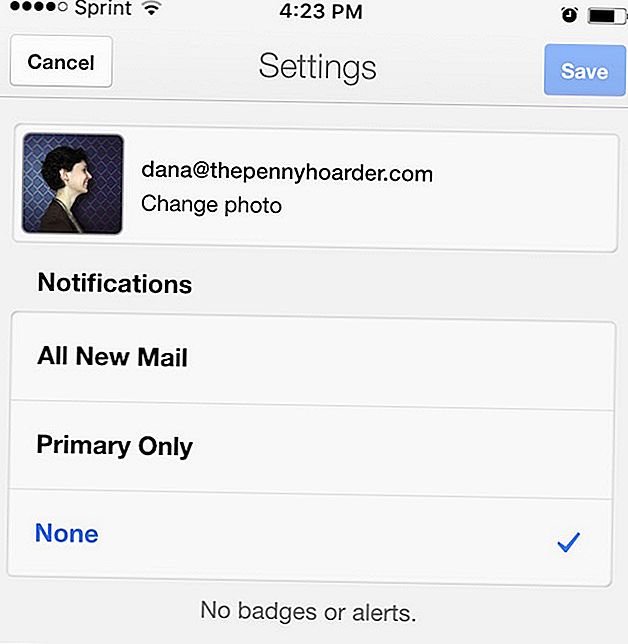
إنها ملاحظة مبتذلة أننا مرتبطون جدًا بهواتفنا الذكية هذه الأيام — لكن هذا صحيح أيضًا. حتى في الألف عام ، أشعر بالحيرة من مدى انشغال بعض هواتف أصدقائي ، في حين أن جهاز iPhone قد يلعب لعبة الصراصير عند التحقق من ذلك.
أنا لست فراشة اجتماعية أو زعيمة حسب الطلب ، لكنني أعرف أنها ليست كلها مهمة أيضًا. لم يقموا بتحديث إعدادات الإشعارات الخاصة بهم.
أوصي بأن تأخذ 10 دقائق هذا الأسبوع لضبط الإخطارات في الكل تطبيقاتك لتهدئة الضوضاء - ولكن سأبقيها على إعدادات تطبيق الهاتف الذكي في Gmail.
إدارة حسابات منفصلة
أولاً ، يتيح لك تطبيق Gmail إمكانية ربط العديد من حسابات البريد الإلكتروني ، ويمكنك الحصول على إعدادات مختلفة لكل حساب.
وهذا يعني ، على سبيل المثال ، أنه يمكنك إيقاف تشغيل إشعارات الدفع للعمل تمامًا والحصول على المراسلات الشخصية لهاتفك فقط. أو يمكنك إيقاف تشغيل الإشعارات الخاصة بالبريد الإلكتروني الذي تستخدمه ، على سبيل المثال ، التسوق عبر الإنترنت ، ولكن احتفظ به لمراسلات العمل الهامة.
الحد من الإخطارات دفع
داخل كل حساب في تطبيق Gmail ، يمكنك تعيين إشعارات "كل البريد الجديد" أو "الأساسي فقط" أو "بلا".
إذا كنت تريد أن تكون متاحًا للرسائل المهمة دون إغراقها بالتنبيهات ، أوصيك بتعيين الإعداد "الأساسي فقط".
سيؤدي هذا إلى تنبيهك عند وصول بريد إلكتروني إلى صندوق البريد الأساسي ، ولكن تخطي الإشعارات لتلك الرسائل التي تمت تصفيتها على "الرسائل الترويجية" أو "التحديثات" أو "الاجتماعية" أو "المنتديات".
انتقل إلى أبعد من ذلك ، وحاول إيقاف جميع إشعارات البريد الإلكتروني. فقط امنح وقتك للبريد الإلكتروني عندما أنت اختر أن ننظر إليها.
أو إذا كنت شجاعًا حقًا ، فقم بإزالة البريد الإلكتروني للعمل من هاتفك الذكي تمامًا!
لا تدع الإشعارات تتحكم أنت
لا ترول عينيك. أنت تعرف هذا يجب أن يقال. تنبهك إشعارات الهاتف الذكي بعيدًا عن أي شيء تفعله ، على نحو غير متوقع ، في جميع ساعات اليوم.
إنها تتراكم وتجعلك تشعر بأنك مشغول ومهم ومجهد ، وتبقيك مستيقظًا ليلاً وتجعلك تشعر بأنك ليس لديك وقت للعب مع أطفالك أو كلابك أو نباتاتك.
لكن ليس عليهم ذلك.
حتى إذا كنت حيويًا تمامًا لشركتك وتحتاج إلى أن تكون متاحًا في أي لحظة (معظمنا لا) ، يمكنك تهدئة يومك دون فقدان أي شيء عن طريق إجراء بعض التعديلات البسيطة على إعدادات هاتفك.
على سبيل المثال: هل تحتاج إلى الجرس بحيث يسمع الجميع التنبيه الخاص بك ، أو هل يكفي وجود اهتزاز؟
هل تحتاج حتى إلى الاهتزاز ، أم ستظهر رسالة منبثقة تظهر على الشاشة؟
هل تحتاج بالفعل إلى ذلك المنبثقة ، أو هل يمكن للإشعار فقط أن يعيش في مركز الإشعارات الخاص بك ، الذي تقوم بفحصه كل ثلاث دقائق على أي حال؟
هل ترى كيف هادئ حياتك يمكن أن تحصل؟
أوقف تشغيل الشارات التي تصرخ نحو 12246 بريدًا إلكترونيًا غير مقروء. اختر عددًا أقل من الإشعارات الغازية التي تختفي بدلاً من التنبيهات المطالبة التي تتطلب انتباهك ، واستفد من إعدادات "التعطل" أو "عدم الإزعاج".
لا شيء من هذا معقد أو مستهلك للوقت. خذ بضع دقائق للتحكم في هاتفك ، وستعيش وتتنفس وتستريح بسهولة.
6. الخروج من البريد الإلكتروني!
في النهاية ، أهم نصيحة البريد الإلكتروني التي يمكنني تقديمها هي: استخدمها بأقل قدر ممكن.
على الرغم من أن البريد الإلكتروني كان في يوم من الأيام الطريقة الأسرع للتواصل مع زملاء العمل أو العملاء أو العملاء ، إلا أنه الآن واحد من أقل الطرق كفاءة.
هناك الآن أطنان من التطبيقات التي تعمل في ما يتعلق بالسقوط إلى البريد الإلكتروني ، وهي تحقق أداءً أفضل بكثير!

بالنسبة إلى المحادثات الجارية مع زملاء العمل ، يمكنك الخروج من البريد الإلكتروني وتجربة تطبيق دردشة مثل Slack أو Google Hangouts أو Messages for Mac.
للتعاون والتعليقات على مشروعات الفريق ، استخدم تطبيقات Google الأخرى:
المستندات وجداول البيانات والعروض التقديمية السماح لفريقك بإنشاء محتوى والعمل في نفس الملفات في وقت واحد وتعقب التغييرات والتعليقات. وقف إرسال المرفقات عبر البريد الإلكتروني.
قيادة يتيح لك تحميل الملفات وتخزينها ومشاركتها وتنزيلها بأي تنسيق تقريبًا ، حتى لا تضطر لإرسال الملفات عبر البريد الإلكتروني.
التقويم يساعدك على تخطيط الأحداث والاجتماعات من خلال مشاركة الجداول مع الآخرين ، بحيث يمكنك أن ترى بسرعة عندما يكون الجميع مشغولاً أو متوفراً - وإيقاف إرسال الرسائل الإلكترونية ذهابًا وإيابًا لتخطيط الاجتماعات!
إستمارات يساعدك في إنشاء استبيانات لجمع ملاحظات مجهولة داخليًا أو خارجيًا ، أو جمع معلومات مثل اشتراكات الموظفين للأحداث.
لتتبع إنتاجية الفريق والمهام والمشاريع ، جرّب أحد هذه التطبيقات المجانية: Flow أو Trello أو iDoneThis.
إن أبسط طريقة لإفشال صندوق الوارد الخاص بك هو تجنب ازدحامها في المقام الأول!
دورك: ما هي اختراقات Gmail التي تستخدمها لتكون أكثر إنتاجية في العمل؟
دانا سيتار (danasitar) كاتبة في The Penny Hoarder. لقد كُتبت لـ Huffington Post و Entrepreneur.com و Writer’s Digest والمزيد ، وتحاول الفكاهة أينما كان مسموحًا بها (وأحيانًا لا تكون كذلك).


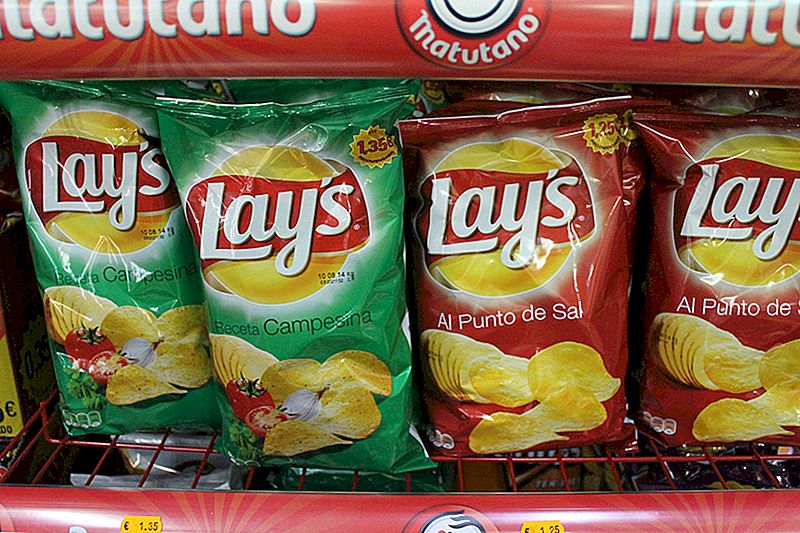




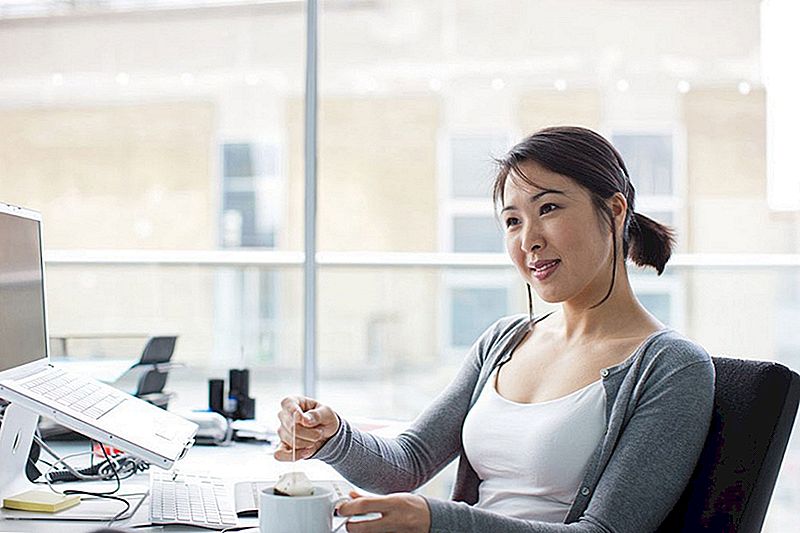
أضف تعليقك